Como você sabe, o Terminal do macOS é uma das ferramentas mais poderosas à sua disposição. Mas você sabia que há uma ferramenta ainda mais poderosa disponível para usuários avançados? Sim! O iTerm, um emulador de terminal para macOS, é uma substituição para o Terminal.
Neste tutorial, você aprenderá como desbloquear todo o potencial do seu Terminal macOS usando o iTerm, um poderoso emulador de terminal de terceiros.
Pré-requisitos
Este tutorial será uma demonstração prática. Se deseja acompanhar, certifique-se de ter um computador macOS com o Homebrew instalado. Este tutorial usa um Mac M1 Air rodando o Monterey, embora qualquer macOS relativamente recente deva funcionar bem.
Instalando o iTerm usando o Gerenciador de Pacotes Homebrew
O iTerm é um emulador de terminal rico em recursos que oferece muitas opções de personalização simplesmente indisponíveis no Terminal padrão do macOS. Mas, como o iTerm é uma ferramenta de terceiros, você precisará instalá-lo antes de poder utilizá-lo
Há diferentes maneiras de instalar o iTerm, como usar o Homebrew ou o instalador oficial do iTerm. Neste tutorial, você instalará o iTerm com o Homebrew para começar.
Se preferir instalar a versão estável mais recente, vá para a seção “Instalando o iTerm usando o Arquivo de Instalação do Site Oficial do iTerm.”<>
Para instalar o iTerm usando o Homebrew:
1. Abra o aplicativo Terminal e execute o comando abaixo para verificar se o Homebrew já está instalado.
A saída abaixo indica que o Homebrew já está instalado.

2. Em seguida, execute o comando abaixo brew update para atualizar o Homebrew e garantir que você tenha os dados mais recentes do repositório de pacotes.
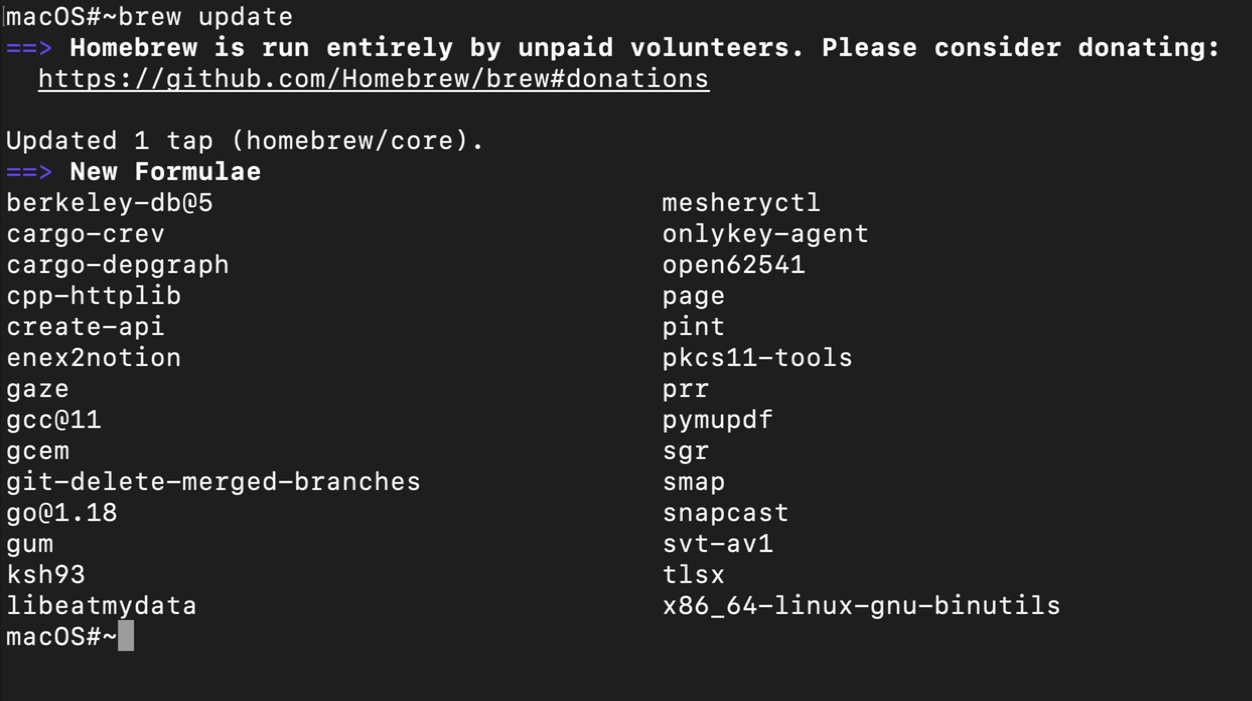
3. Uma vez atualizado, execute o seguinte comando brew install para instalar o iTerm (iterm2).
O flag –cask indica ao Homebrew para instalar o software a partir de um Cask, uma extensão do Homebrew que permite a instalação de aplicações GUI do macOS. Neste caso, o Cask do iTerm2 será baixado e instalado.
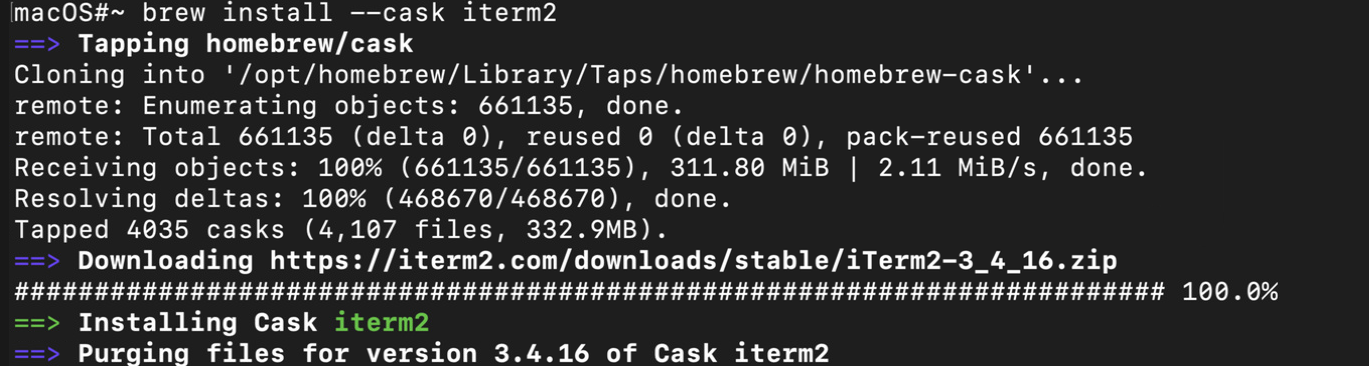
4. Agora, execute o comando mdfind abaixo para procurar e verificar todos os arquivos com o identificador com.googlecode.iterm2, que está associado ao iTerm2. Este comando retorna a localização do aplicativo iTerm.

5. Por último, execute o comando abaixo para abrir o aplicativo iTerm especificado (-a) (iTerm.app).
A captura de tela abaixo mostra os aplicativos Terminal padrão (à esquerda) e iTerm (à direita).

Alternativamente, você pode abrir o iTerm via Launchpad, procurando por iTerm na barra de pesquisa, como mostrado abaixo.

Instalando o iTerm através do Instalador Oficial do iTerm
Se você se sente desconfortável em usar o Homebrew para instalar aplicativos, outra maneira de instalar o iTerm é usando um arquivo zip do site do iTerm. Este método será útil se você preferir instalar a última versão estável do iTerm ou se preferir instalar uma versão antiga do iTerm por algum motivo.
O único inconveniente deste método é que ele requer mais downloads manuais e movimentação de arquivos do que o método Homebrew.
Para instalar o iTerm através do pacote de instalação oficial:
1. Abra seu navegador da web e visite a página oficial de download do iTerm.
2. Em seguida, clique no link de download para a versão estável mais recente, versão 3.4.126, neste momento da escrita.
Se preferir baixar uma versão mais antiga do iTerm, clique em Mostrar Versões Antigas e escolha uma disponível na lista.
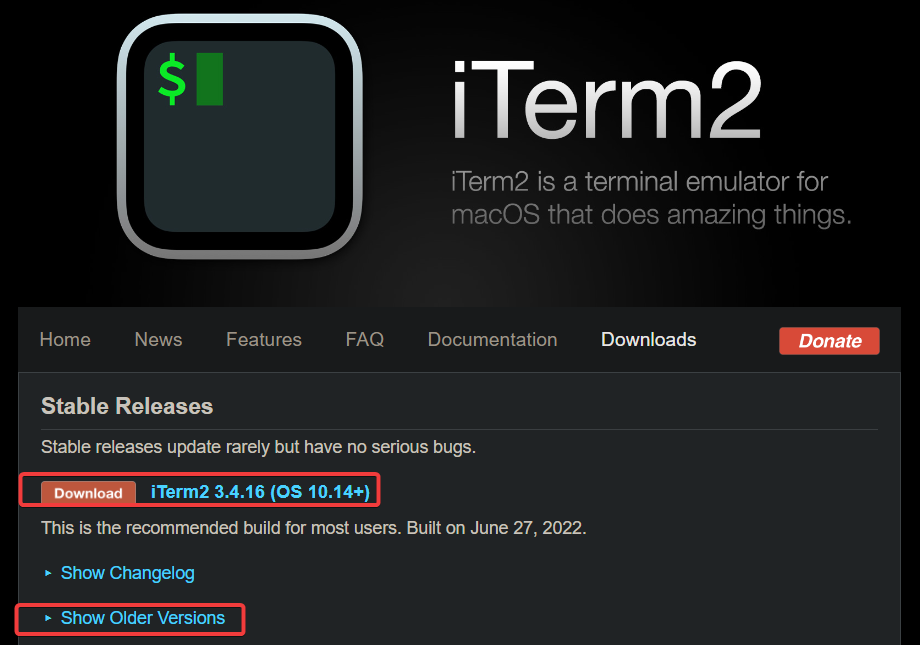
3. Selecione uma localização de fácil acesso (por exemplo, a pasta Downloads) e clique em Salvar para salvar o arquivo zip do iTerm.
Após o download, você terá um arquivo chamado iTerm<versão>.zip na localização especificada.
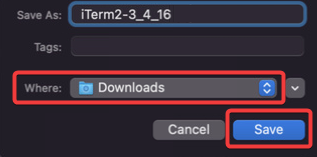
4. Agora, abra o Finder e descompacte o arquivo baixado.
Após descompactar, você verá um novo arquivo iTerm na mesma localização do arquivo zip original, como mostrado abaixo.
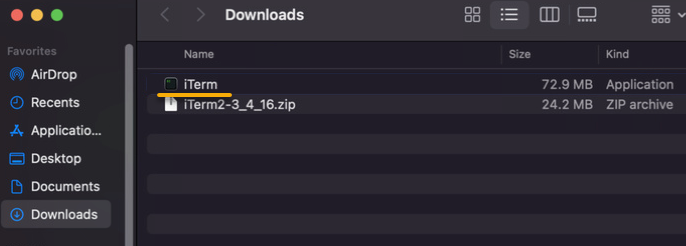
5. Selecione o arquivo iTerm → clique no ícone de reticências → Abrir para instalar o iTerm.
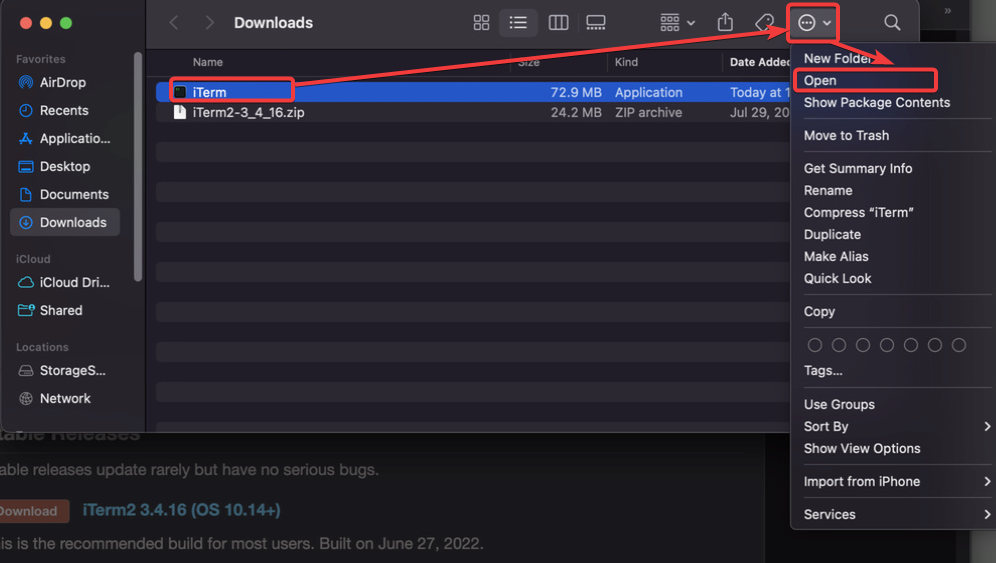
6. Clique em Abrir quando solicitado, como mostrado abaixo. Este aviso aparece porque o aplicativo iTerm é de um desenvolvedor não identificado.
Mas não se preocupe. O aplicativo pode ser confiável, pois você o baixou diretamente do site do iTerm.
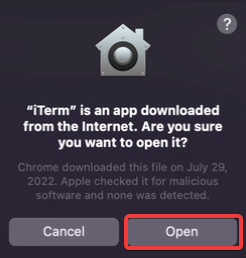
7. Por fim, clique em Mover para a Pasta de Aplicativos para concluir a instalação.
O macOS solicita que você mova o aplicativo iTerm para a pasta Aplicativos para a instalação adequada do iTerm.
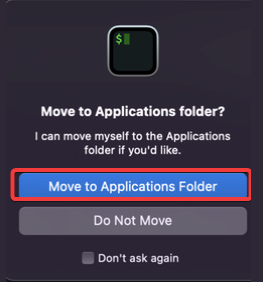
O iTerm é lançado automaticamente após a instalação, como mostrado abaixo.
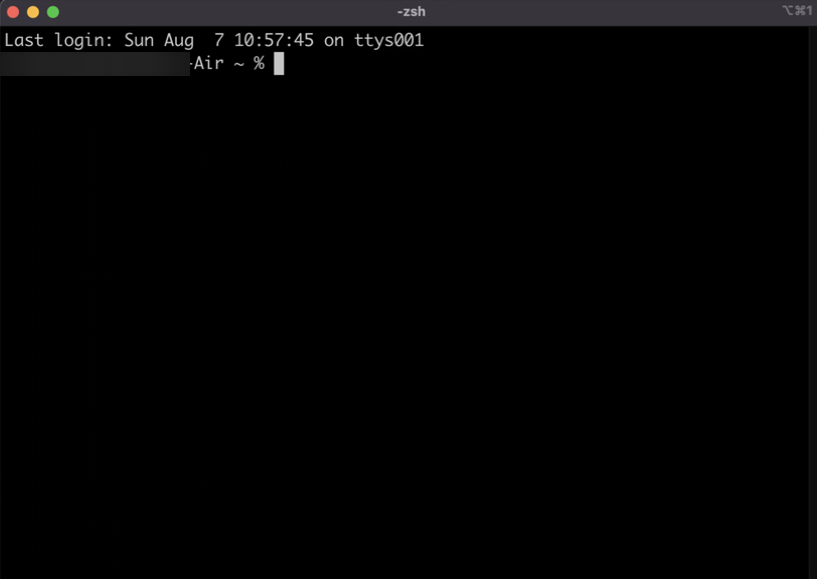
Restaurando Sessões do Terminal Automaticamente
Agora que o iTerm está instalado, é hora de configurar algumas das configurações necessárias do iTerm, especialmente o recurso de restauração de sessões. Este recurso permite que você restaure suas sessões do terminal do iTerm quando relançar o aplicativo.
Este recurso é útil se você costuma ter várias sessões do terminal abertas e suas sessões de repente se fecharem ou se seu computador travar. Você pode continuar de onde parou sem perder seu trabalho.
Para ativar o recurso de restauração de sessões:
1. Abra as Preferências do Sistema → Geral para acessar as configurações gerais.
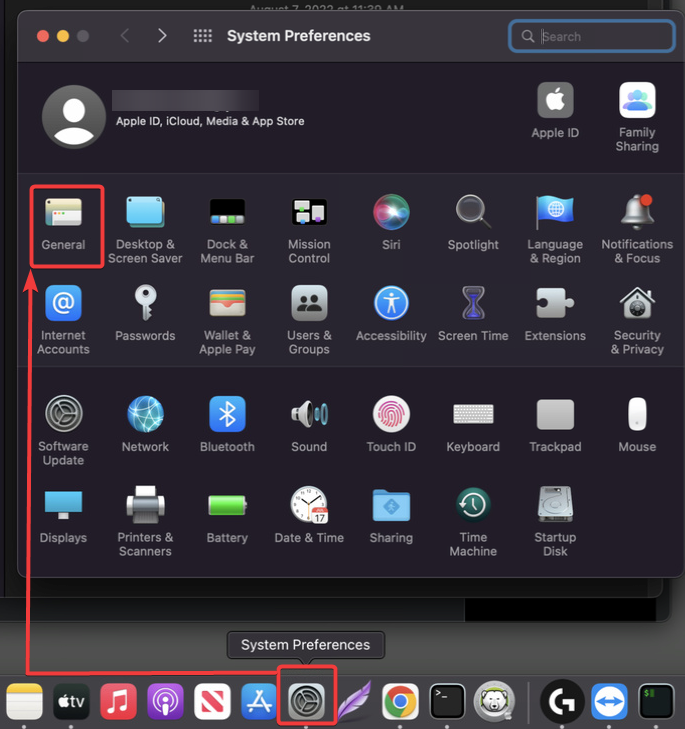
2. Em seguida, desmarque a caixa de seleção Fechar janelas ao sair de um aplicativo nas configurações gerais.
Esta opção é ativada por padrão e informa ao macOS para fechar todas as janelas abertas ao sair de um aplicativo. Mas o objetivo é que o iTerm mantenha suas janelas abertas para que o recurso de restauração de sessões funcione corretamente.
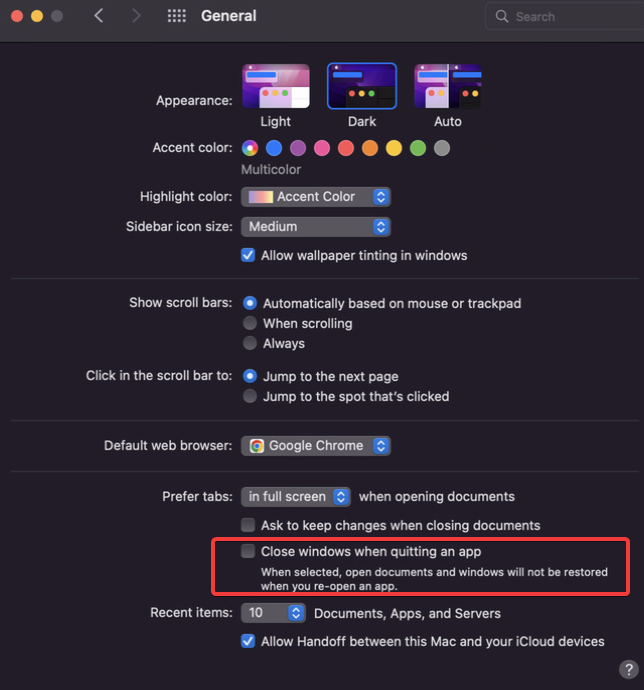
3. Clique no menu iTerm2 → Preferências para abrir as configurações de preferências (passo três).
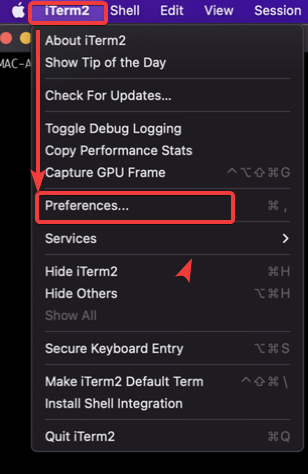
4. Sob as preferências gerais, clique na guia Inicialização e selecione a opção Usar Configuração de Restauração de Janela do Sistema no menu suspenso.
Esta opção indica ao iTerm para utilizar a funcionalidade de restauração de sessão integrada ao macOS. Com essa opção selecionada, sempre que você relançar o aplicativo iTerm, suas sessões terminais serão restauradas automaticamente.
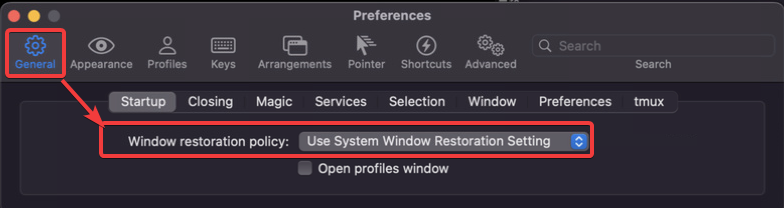
5. Agora, vá para as preferências Avançadas e selecione Sim na lista suspensa Ativar restauração de sessão na seção Sessão.
Essa opção permite que o iTerm salve e restaure adequadamente suas sessões terminais.
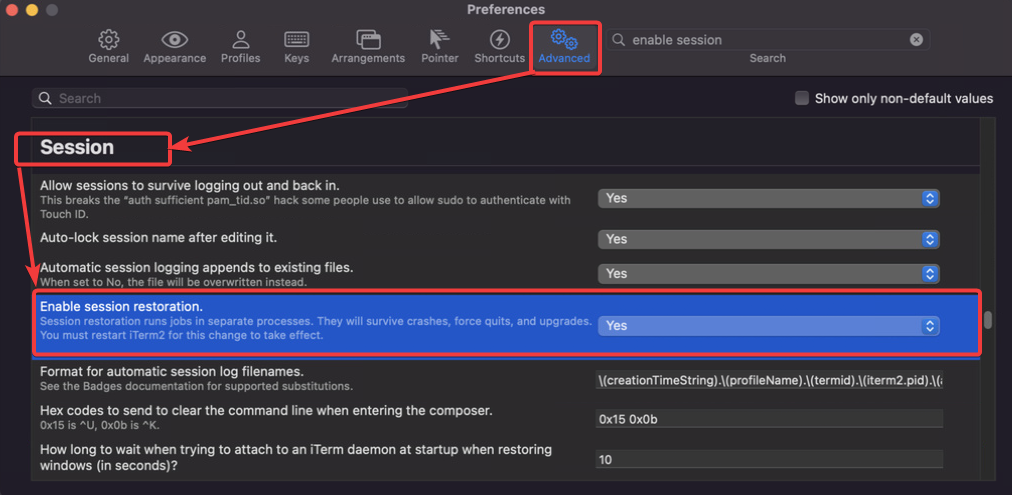
6. Abra um novo arquivo de texto no seu editor de texto preferido no iTerm e escreva algum texto nele, como “Nada se perde”. E sem salvar o arquivo, force o encerramento do iTerm para simular uma falha (Opção + Clique direito no iTerm no Dock > Forçar Encerramento).
7. Por fim, reabra o iTerm, e seu arquivo de texto ainda estará aberto no editor de texto com o texto não salvo que você escreveu intacto, como mostrado abaixo.
Agora, você pode salvar seu trabalho e continuar de onde parou sem perder progresso. A funcionalidade de restauração de sessão é realmente um salva-vidas.

Copiando Textos para a Área de Transferência ao Destacar
As teclas de atalho são úteis, como ao copiar textos de um terminal, mas eventualmente se tornam cansativas. Por que não copiar textos enquanto os destaca?
Outra funcionalidade útil que você deve habilitar é a funcionalidade de copiar para a área de transferência ao selecionar. Essa funcionalidade permite que você copie textos automaticamente enquanto os destaca com o mouse.
Na janela de Preferências, vá para a guia Geral → Seleção e marque a opção Copiar para a área de transferência ao selecionar para habilitar a funcionalidade de cópia ao selecionar.
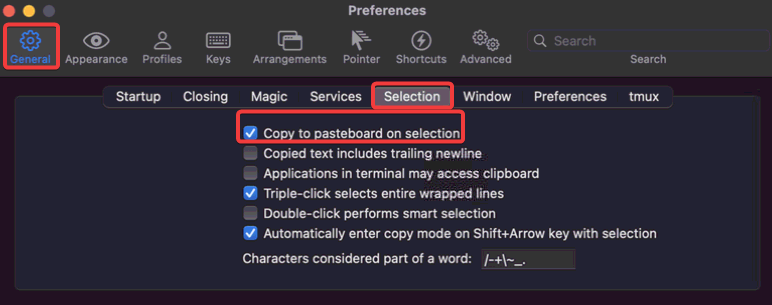
Agora, destaque o texto no seu terminal iTerm (imagem à esquerda) para copiá-lo automaticamente para a área de transferência e cole os textos no seu editor de texto (imagem à direita), como mostrado abaixo.
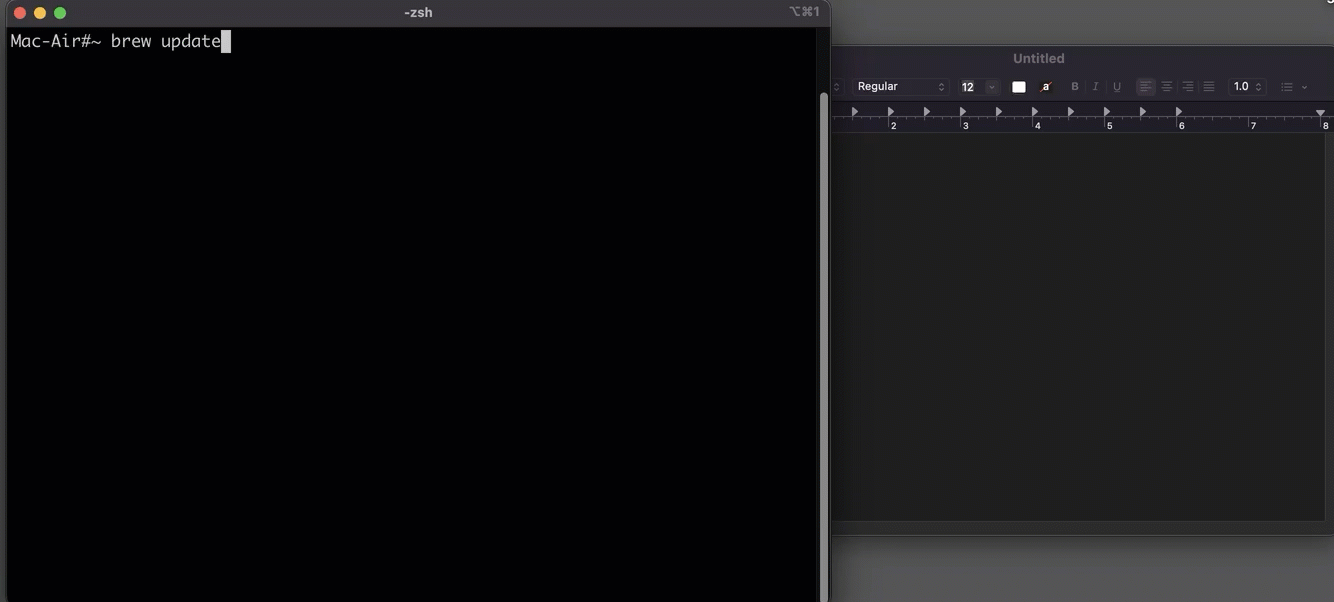
Aproveitando a Sugestão Automática
Por que digitar um comando ou caminho de arquivo inteiro quando o iTerm pode fazer a tarefa por você? O plugin de sugestão automática permite economizar tempo sugerindo completos possíveis para comandos e caminhos de arquivo enquanto você os digita.
Neste tutorial, você instalará e habilitará o plugin de sugestão automática para o iTerm usando o shell ZSH.
Mas primeiro, você instalará o framework Oh My Zsh em sua máquina macOS, um framework orientado pela comunidade para gerenciar a configuração do ZSH. Oh My Zsh vem com milhares de funções úteis, ajudantes, plugins e temas para tornar sua experiência no terminal mais eficiente e personalizável.
1. Execute o seguinte comando para baixar (curl) e executar (sh) o script de instalação (install.sh) do Oh My Zsh para instalar o Oh My Zsh.
Depois de instalado, você notará a alteração no seu prompt, como mostrado abaixo.
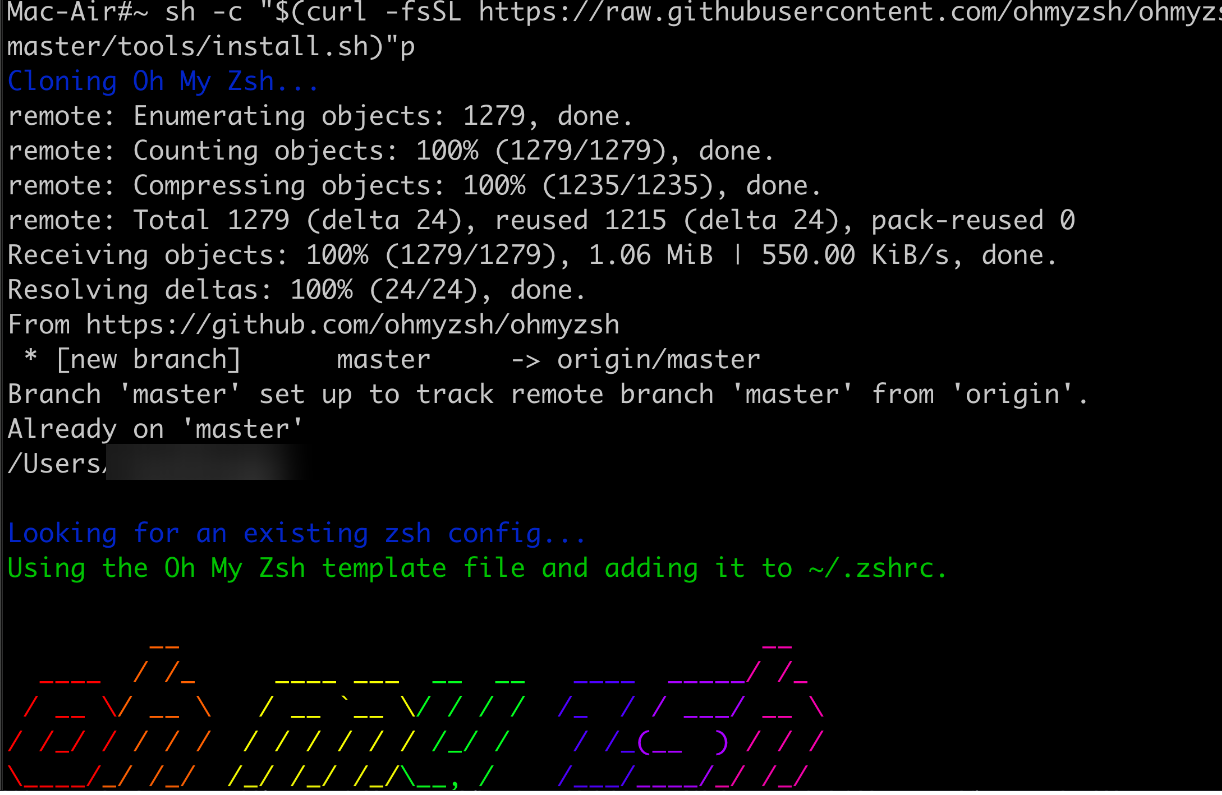
2. Uma vez que o Oh My Zsh esteja instalado, execute o comando git abaixo para clonar o plugin zsh-autosuggestions no diretório de plugins personalizados do Oh My Zsh (ZSH_CUSTOM: ~/.oh-my-zsh/custom).
O plugin zsh-autosuggestions sugere completions possíveis para comandos conforme você os digita com base no histórico de comandos e completions.

3. Abra o arquivo .zshrc (localizado no seu diretório pessoal) no seu editor de texto. Este arquivo contém a configuração do seu ZSH.
4. Agora, role para baixo até a diretiva de plugins e adicione zsh-autosuggestions à lista de plugins, conforme mostrado abaixo, o que habilita o plugin zsh-autosuggestions.
Uma vez adicionado, salve as alterações e feche o arquivo.
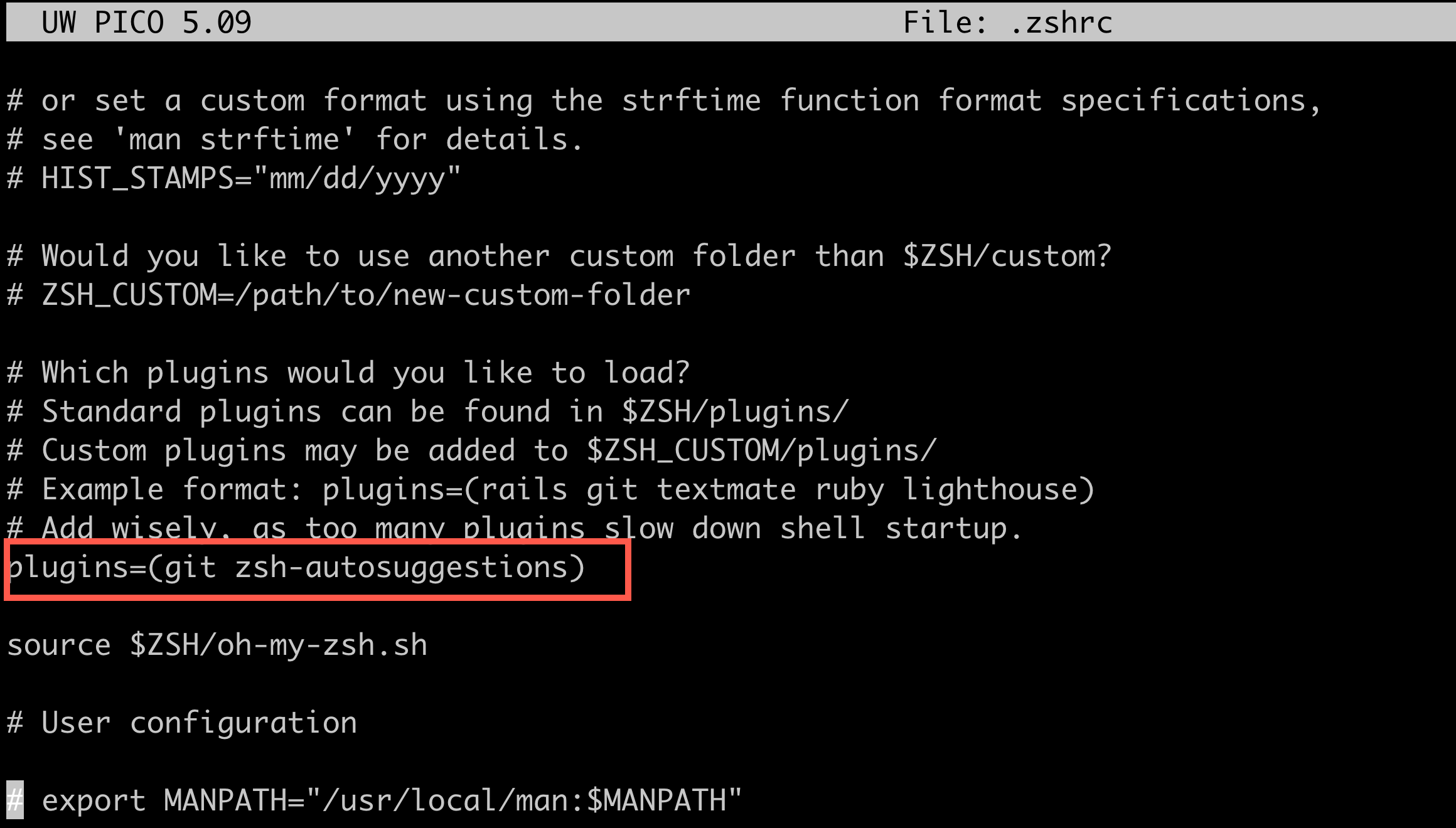
5. Após habilitar a auto-sugestão, execute o comando source abaixo, que não fornece saída, mas aplica as alterações que você fez no arquivo ~/.zshrc.
6. Agora, tente digitar um comando que você executou anteriormente e você notará que as sugestões aparecem, conforme mostrado abaixo.
As sugestões aparecem em uma cor diferente do texto que você está digitando. Esse recurso permite distinguir qual é qual.
Pressione a seta para a direita para aceitar uma sugestão ou continue digitando para ignorar a sugestão.

Destaque de Textos em Cores Diferentes com Destaque de Sintaxe
O plugin de Destaque de Sintaxe para ZSH melhora a aparência do Terminal iTerm. Como? Destacando comandos integrados, funções, parâmetros e strings com cores diferentes. Esse comportamento torna a leitura e compreensão das saídas de comando menos complexas.
Para instalar e configurar o plugin de Destaque de Sintaxe para iTerm:
1. Execute o comando abaixo para clonar o plugin de Destaque de Sintaxe no diretório de plugins personalizados do seu Oh My Zsh.
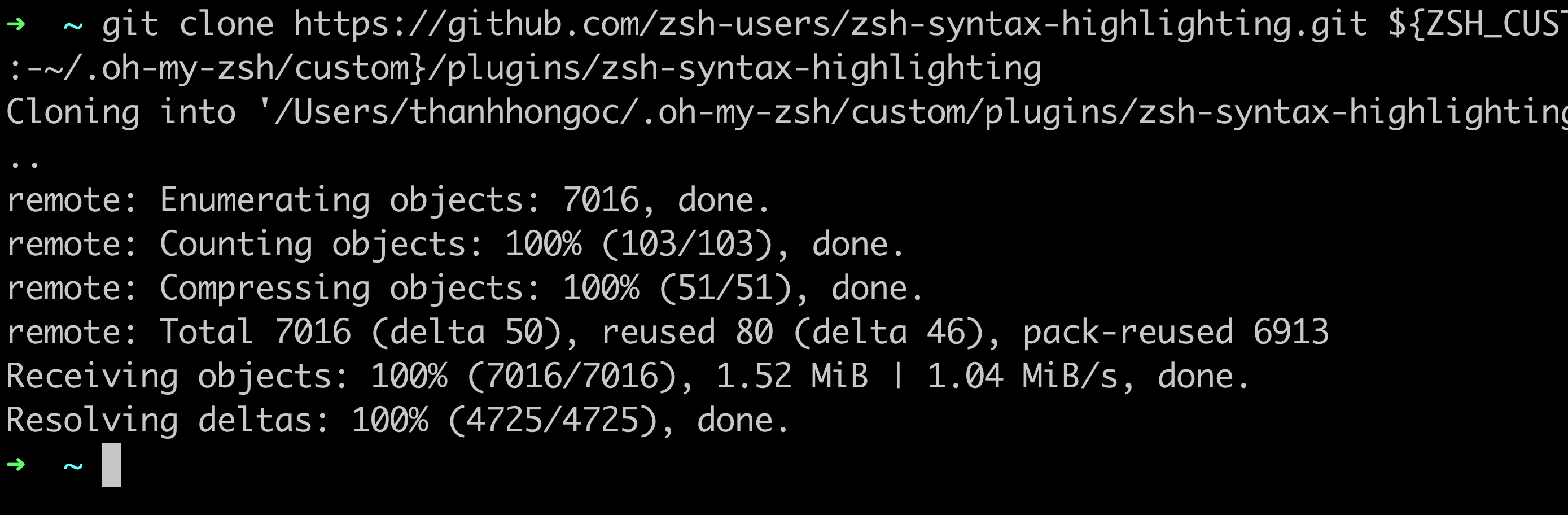
2. Em seguida, abra o seu arquivo .zshrc em um editor de texto e adicione o zsh-syntax-highlighting à lista de plugins, como fez no passo quatro da seção “Configurando Sugestão Automática”.
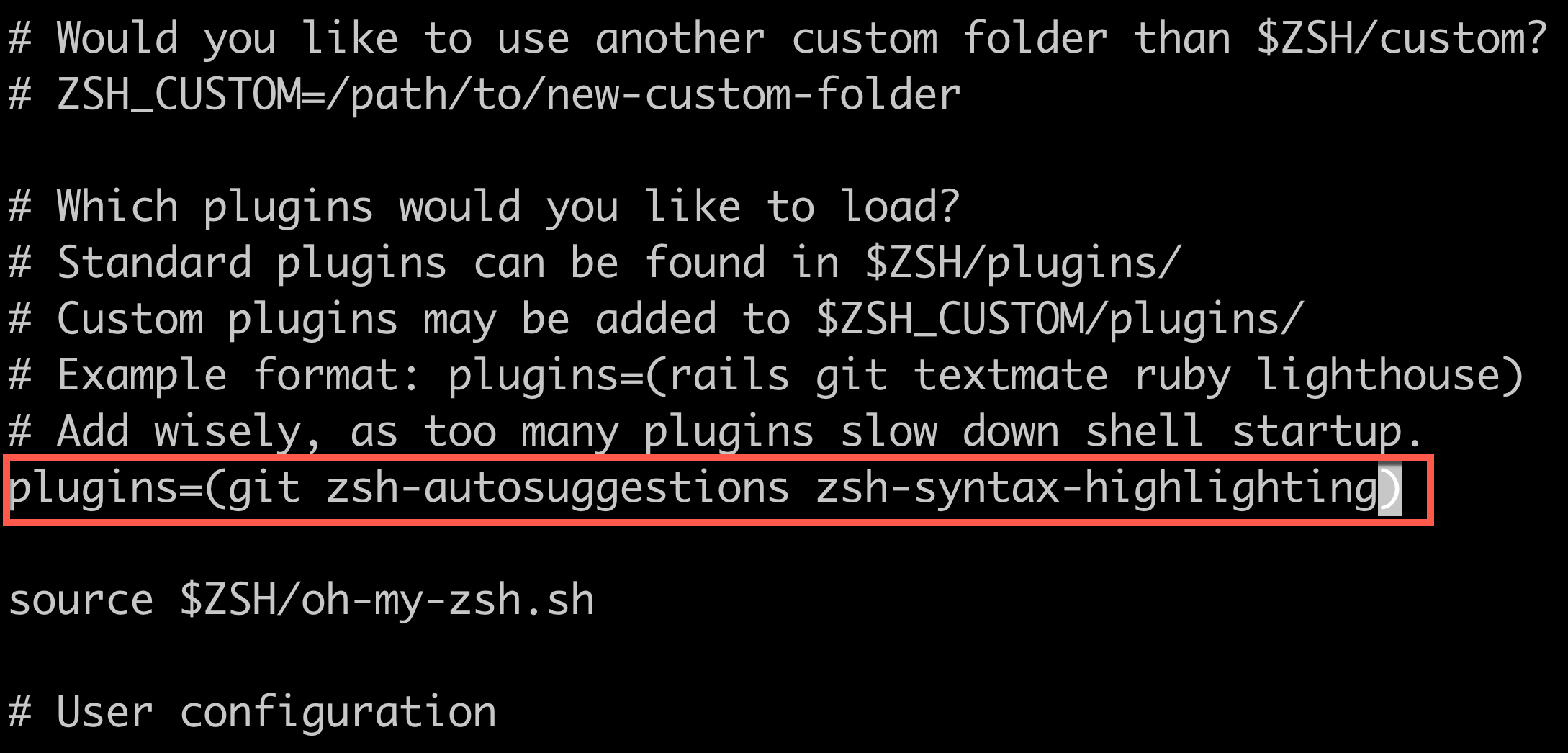
3. Execute o comando source no arquivo .zshrc para aplicar as alterações.
4. Por fim, digite comandos e você notará que os comandos integrados, funções, parâmetros e strings aparecerão em cores diferentes, conforme mostrado abaixo.
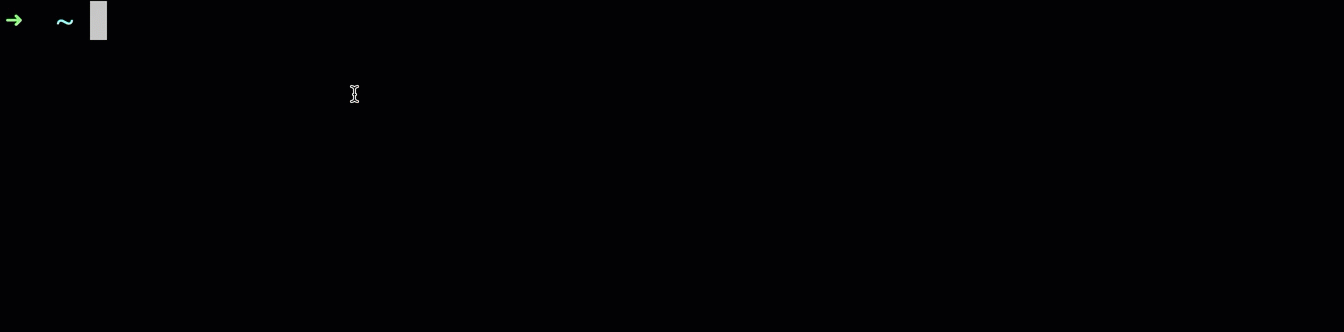
Conclusão
Não há nada de errado se você estiver acostumado com a aparência e funcionamento do seu Terminal. Mas o iTerm é um diferencial se você deseja aprimorar sua experiência na linha de comando.
E neste tutorial, você aprendeu como instalar o iTerm no macOS. Você ativou e experimentou recursos em primeira mão, como sugestão automática e destaque de sintaxe para o iTerm usando o framework Oh My Zsh e plugins personalizados.
Neste ponto, você deve ter uma experiência no Terminal iTerm mais eficiente e esteticamente agradável. Com esse conhecimento recém-adquirido, agora você pode explorar mais o potencial oculto do seu Terminal macOS. Que tal experimentar iTerm scripting?













